“Программа просмотра журналов” или просто gnome-system-log это довольно удобное, а главное стандартное, средство в gnome для наблюдения за системными логами.
Для начала если вы еще не настраивали syslon-ng все таки сделайте это. Поскольку в этом виде syslon-ng будет создавать более сортированные и информативные логи.
Далее не забудьте о app-admin/logrotate иначе уже через несколько недель объем логов может вырасти до непомерно огромных величин. Чем это грозит надеюсь ясно.
А теперь что касается самого пациента.
Запустив gnome-system-log от обычного простого смертного пользователя как правило можно увидеть не на много больше чем на этом скриншоте:
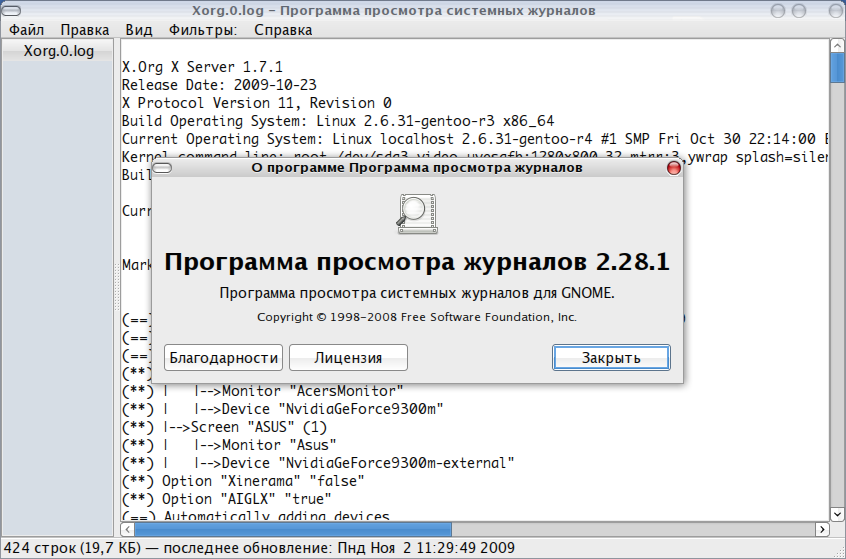
Остальные логи как правило простым пользователям даже читать нельзя. Как поступать в этом случае решать лично вам. Я для себя решил эту задачу таким образом
> cat /etc/sudoers
# sudoers file.
#
# This file MUST be edited with the 'visudo' command as root.
# Failure to use 'visudo' may result in syntax or file permission errors
# that prevent sudo from running.
#
# See the sudoers man page for the details on how to write a sudoers file.
#
(cut ибо много лишнего)
ALL ALL=NOPASSWD: /usr/bin/gnome-system-log
После этого кто угодно воспользовавшись командой
sudo /usr/bin/gnome-system-log
Сможет запустить gnome-system-log без всяких паролей и уже с правами root-а.
Далее от своего пользователя делаем
> cp /usr/share/applications/gnome-system-log.desktop ~/.local/share/applications/
> nano ~/.local/share/applications/gnome-system-log.desktop
И если вы все правильно поняли то вам необходимо строчку
Exec=gnome-system-log
Привести к виду
Exec=sudo /usr/bin/gnome-system-log
Вуаля. После этого та же иконка в меню гнома будет запускать gnome-system-log уже с правами root.
Пол дела сделано… Теперь если вы послушались моего совета и настраивали syslon-ng вот так остается дело за малым.
Выполнение всего нижеследующего предполагается от root
В начале по простому
# Посмотреть текущий список логов которые отображает gnome-system-log
# его например можно сохранить на память... чтоб потом вернуть в исходное состояние
>gconftool-2 --get /apps/gnome-system-log/logfiles
# Установить список просматриваемых логов
gconftool-2 --set /apps/gnome-system-log/logfiles -t string "[/var/log/messages.log,/var/log/user.log,/var/log/syslog.log,/var/log/kernel.log,/var/log/iptables.log,/var/log/everything.log,/var/log/errors.log,/var/log/dmesg,/var/log/daemon.log,/var/log/auth.log,/var/log/acpid.log,/var/log/Xorg.0.log]"
Либо по сложному пути. Заходим от root, запускаем gconf-editor. И простыми манипуляциями с кнопочками “Добавить”, “Удалить”, “Изменить” приводим ключ /apps/gnome-system-log/logfiles к виду:
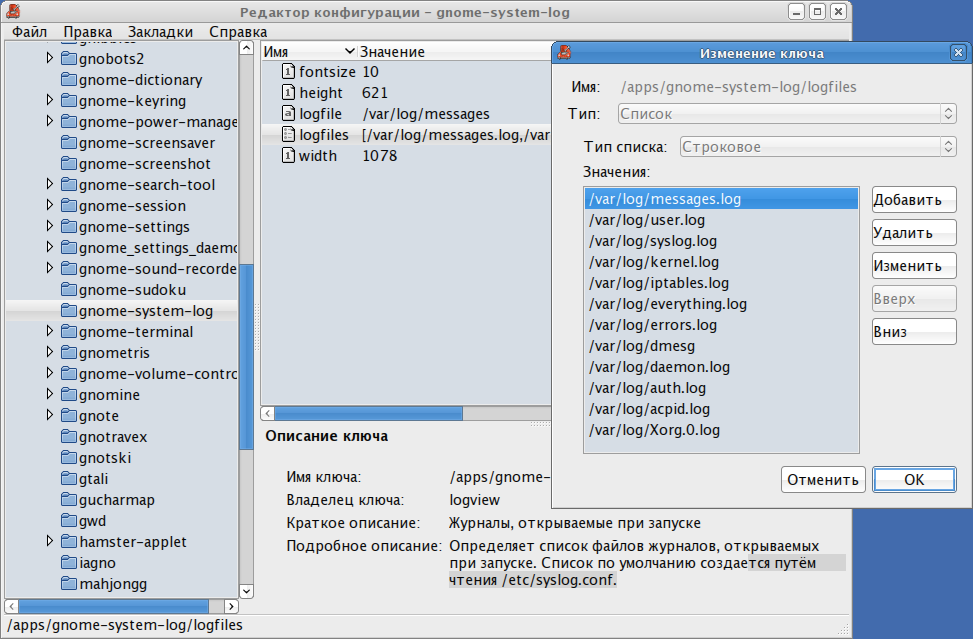
Ну и результаты трудов праведных
Самое главное список логов намного интереснее чем в начале.
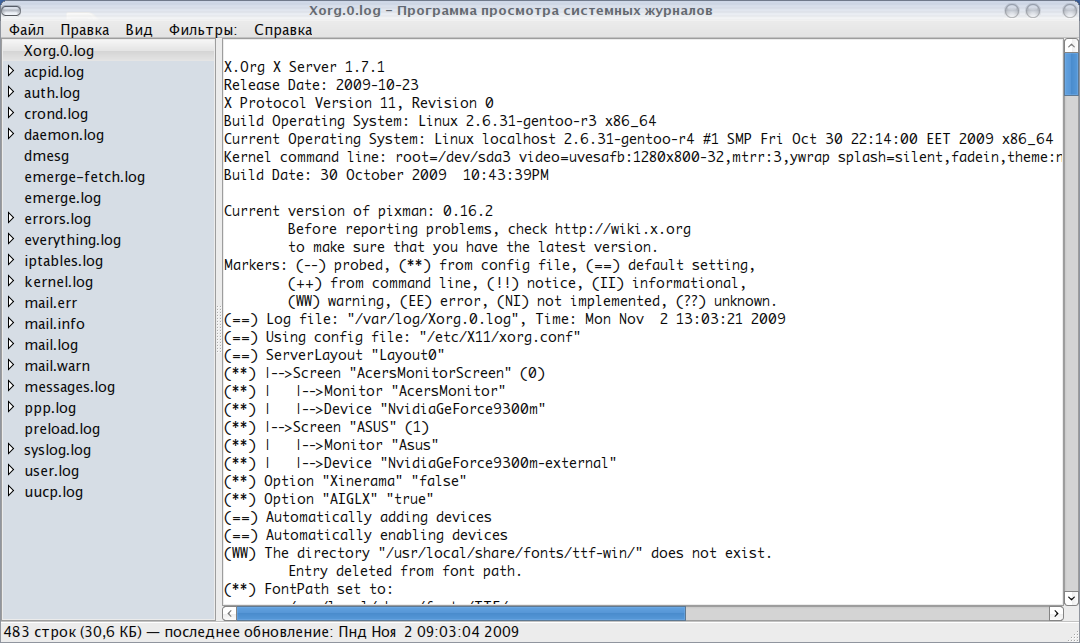
Ну и мелкие прелести как то каждый лог разбит по датам это стандартаная фича самого gnome-system-log
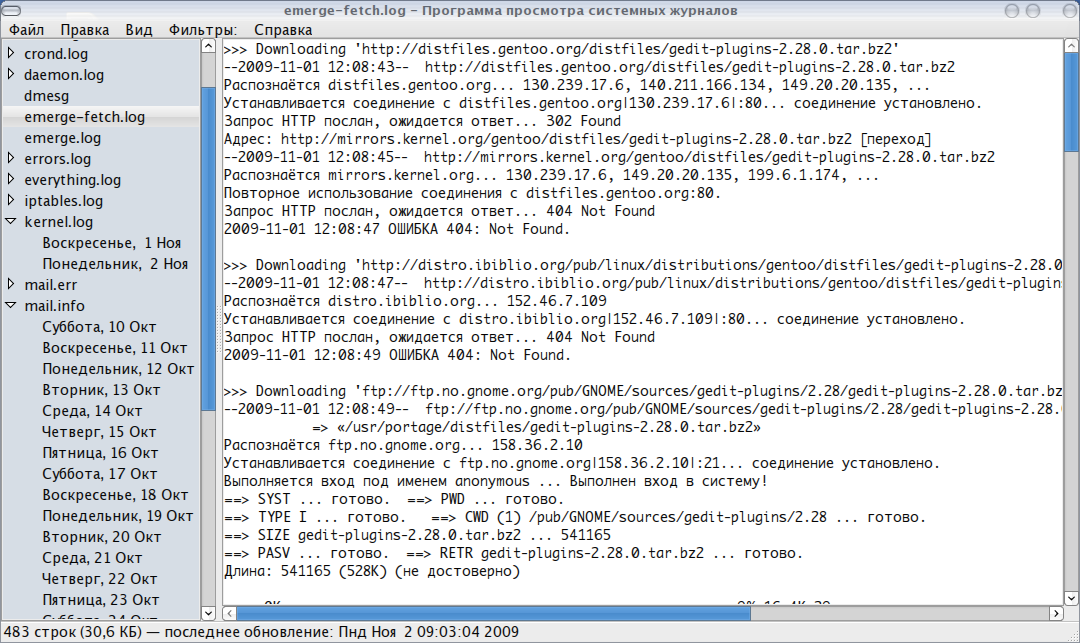
Однако после такого “тюнинга” появляется возможность использую стандартный gnome-system-log наблюдать за практически всеми результатами работы системы в реальном времени. Ну и сам gnome-system-log стал на порядок более информативен а главное отсортирован и понятен.
Comments